Slik søker du i Windows Filutforsker ved å bare skrive

Som standard når du åpner Filutforsker i Windows og begynner å skrive, ruller den ned til mapper som begynner med bokstavene du skriver inn . Dette kan være nyttig, men hvis du foretrekker, kan du endre denne oppførselen, slik at du skriver i stedet for søkefeltet i stedet.
I et hvilket som helst åpent filutforskervindu, klikk på Fil-menyen og velg deretter "Endre mappe- og søkealternativer . "
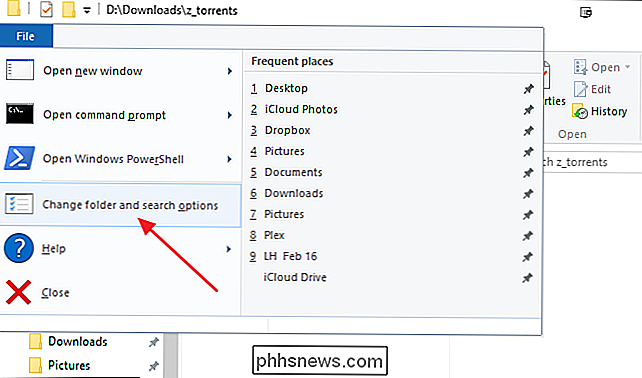
I vinduet Mappevalg kan du bytte til kategorien Vis og deretter bla ned til alternativene under" Når du skriver inn i listevisning. "Klikk på alternativet" Skriv inn automatisk i søkeboksen "og klikk deretter OK.
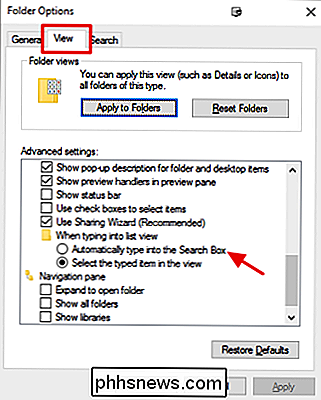
Og det er det. Brann opp File Explorer og bare begynn å skrive for å utføre et søk. Det er et super enkelt tips, men for å dra nytte av det, må du bare vite at den er tilgjengelig i utgangspunktet.

Hvilken er den beste VPN-protokollen? PPTP vs OpenVPN vs. L2TP / IPsec vs. SSTP
Vil du bruke en VPN? Hvis du leter etter en VPN-leverandør eller konfigurerer ditt eget VPN, må du velge en protokoll. Noen VPN-leverandører kan til og med gi deg et valg av protokoller. Dette er ikke det siste ordet på noen av disse VPN-standardene eller krypteringsordninger. Vi har prøvd å koke alt ned slik at du kan forstå standardene, hvordan de er relatert til hverandre - og som du bør bruke.

Slik slår du av nye gjenstander og hyppige steder i Windows 10
I hele Windows ser du menyer med de sist brukte artiklene for et gitt program. Kanskje det er et dokument du nylig åpnet, eller noen videoer du nylig så på. Hyppige steder fungerer på samme måte, og viser viktige mapper i kontoen din (skrivebord, nedlastinger, dokumenter, bilder, musikk osv.), Pluss mapper du nylig har festet eller åpnet.



